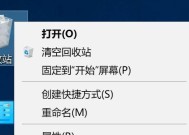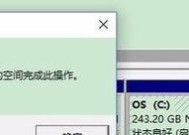快速清理C盘内存垃圾的有效方法(简单实用的清理技巧让你的电脑重获新生)
- 家电经验
- 2024-06-26
- 39
- 更新:2024-06-20 22:39:55
随着电脑使用时间的增长,C盘内存中会积累大量的垃圾文件,不仅占据了宝贵的存储空间,还会影响系统运行速度和性能。定期清理C盘内存垃圾是保持电脑稳定运行的重要步骤。本文将介绍一些简单实用的方法,帮助你快速清理C盘内存垃圾,让你的电脑重获新生。
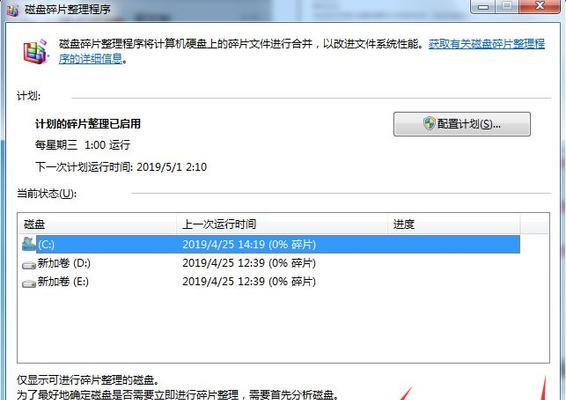
清理临时文件夹及缓存文件
在开始菜单的搜索栏中输入"%temp%"并回车,打开临时文件夹。将其中的所有文件和文件夹选中,点击删除按钮将其清空。还需要进入浏览器的设置界面,清除缓存文件,以释放更多的存储空间。
卸载不常用的软件
打开控制面板,选择程序和功能。浏览列表,找到不常用或已经不需要的软件,右键选择卸载,按照提示完成卸载过程。这样可以释放大量的存储空间。

删除下载文件夹中的垃圾文件
打开下载文件夹,将其中的垃圾文件和不再需要的文件删除,同时也可以整理和分类其他文件,以方便管理和查找。
清理回收站
双击回收站图标,点击“清空回收站”按钮,将其中的已删除文件永久清除。这样可以释放回收站占据的存储空间。
使用系统自带的磁盘清理工具
在开始菜单中搜索“磁盘清理”,打开系统自带的磁盘清理工具。选择需要清理的C盘,点击确定。工具会扫描出C盘中可以删除的文件,包括临时文件、日志文件等,你可以根据需要选择清理项目,并点击确定进行清理。
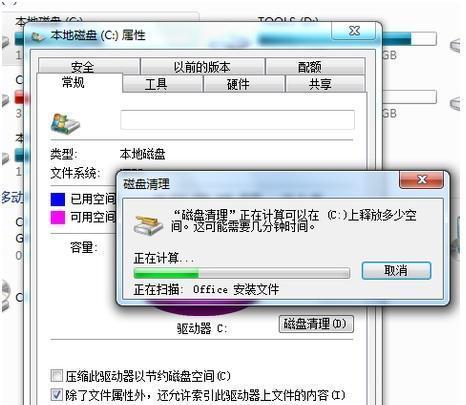
清理系统日志
在开始菜单中搜索“事件查看器”,打开系统日志。选择需要清理的日志类型,右键点击,并选择“清除日志”选项。这样可以释放一些存储空间,并提高系统运行效率。
优化启动项
打开任务管理器,切换到启动选项卡。禁用那些不常用或不需要在系统启动时自动运行的程序,以减少开机启动时间和系统资源占用。
清理无效注册表项
下载并安装可靠的注册表清理工具,运行软件进行注册表扫描和清理。这样可以删除无效的注册表项,优化系统性能。
压缩C盘空间
右击C盘,选择属性。在属性对话框中,点击“压缩驱动器”按钮,勾选“压缩此驱动器以节省磁盘空间”选项,并点击确定。系统会自动将文件进行压缩,以节约存储空间。
清理系统垃圾
下载并安装系统优化工具,运行软件进行系统垃圾扫描和清理。这样可以一键清理系统中的垃圾文件和无效注册表项,进一步提升系统性能。
定期检查和更新系统
定期检查操作系统是否有可用的更新补丁,及时安装更新以修复漏洞和提升性能。同时,也可以检查硬件驱动程序是否有新版本可用,及时更新以确保兼容性和稳定性。
清理多余的桌面图标和文件
将桌面上不再需要的图标和文件删除或整理到其他文件夹中,以保持桌面的整洁和快速访问。
清理浏览器插件和扩展
打开浏览器的扩展或插件管理界面,禁用或删除不再需要的插件和扩展,以减少内存占用和加快浏览器的运行速度。
优化系统磁盘碎片整理
运行系统自带的磁盘碎片整理工具,对C盘进行碎片整理。这样可以提高磁盘读写速度,提升系统性能。
定期备份重要文件
定期备份重要文件到外部存储设备或云盘,以防止意外数据丢失。同时,备份可以帮助你清理C盘中的无用文件,释放存储空间。
通过使用上述方法,你可以快速有效地清理C盘内存垃圾,释放存储空间,并提升系统的运行速度和性能。定期的清理工作可以帮助你的电脑保持良好的状态,延长使用寿命。记得按照自己的实际需求来选择适合的方法进行清理,并定期维护你的电脑,让其始终保持最佳状态。